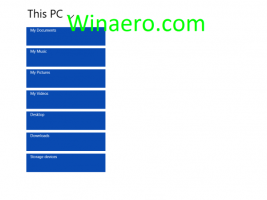Nastavte Google jako výchozí vyhledávání v Microsoft Edge
Google můžete nastavit jako výchozí vyhledávač v Microsoft Edge. Ve výchozím nastavení používá Bing jako svůj výchozí vyhledávač, ale to lze rychle změnit pomocí jeho možností. V tomto článku uvidíme, jak to lze udělat.
reklama
Microsoft Edge je nový výchozí prohlížeč ve Windows 10, který přichází jako náhrada za Internet Explorer. Je to univerzální aplikace postavená na moderním renderovacím enginu, který je rychlý a efektivní. S každým vydáním Windows 10 dostává Edge určitá vylepšení. Už se to stalo rozšíření, podpora EPUB a další pěkné funkce jako náhledy karet a záložky stranou.
Na nastavit Google jako výchozí vyhledávač v Microsoft Edge, Udělej následující.
- Otevřete prohlížeč Edge.

- V Edge otevřete Google.

- Klikněte na tlačítko nabídky se třemi tečkami „...“.

- Klepněte na položku nabídky Nastavení. Otevře se nastavení:

- Přejděte dolů na Pokročilá nastavení a klikněte na tlačítko Zobrazit rozšířená nastavení:


- V Pokročilém nastavení přejděte dolů na tlačítko s názvem Změňte vyhledávač.
 Otevře se následující panel:
Otevře se následující panel:
- Zde klikněte na řádek Vyhledávání Google (objeveno) a klikněte na Nastavit jako výchozí.

Tímto způsobem můžete do Microsoft Edge přidat libovolný požadovaný vyhledávač. Podívejte se na následující snímek obrazovky:
Metoda, kterou společnost Microsoft implementovala pro změnu výchozího vyhledávače, se liší od metody, na kterou jste zvyklí v jiných oblíbených prohlížečích. V současné implementaci vyžaduje Edge příliš mnoho kliknutí ke změně výchozího vyhledávače, zatímco v Chrome a Firefoxu to lze provést s velmi malým počtem kliknutí.
Microsoft aktivně pracuje na Edge a mění prohlížeč s každou aktualizací funkcí na Windows 10. Možná příští verze prohlížeče bude mít tuto možnost zjednodušenou nebo užitečnější. Může to být také vědomé rozhodnutí odradit uživatele od přechodu na Google místo na Bing. Každopádně momentálně funguje. Stačí nejprve navštívit webovou stránku vyhledávače a poté nakonfigurovat možnosti Edge.
A je to.